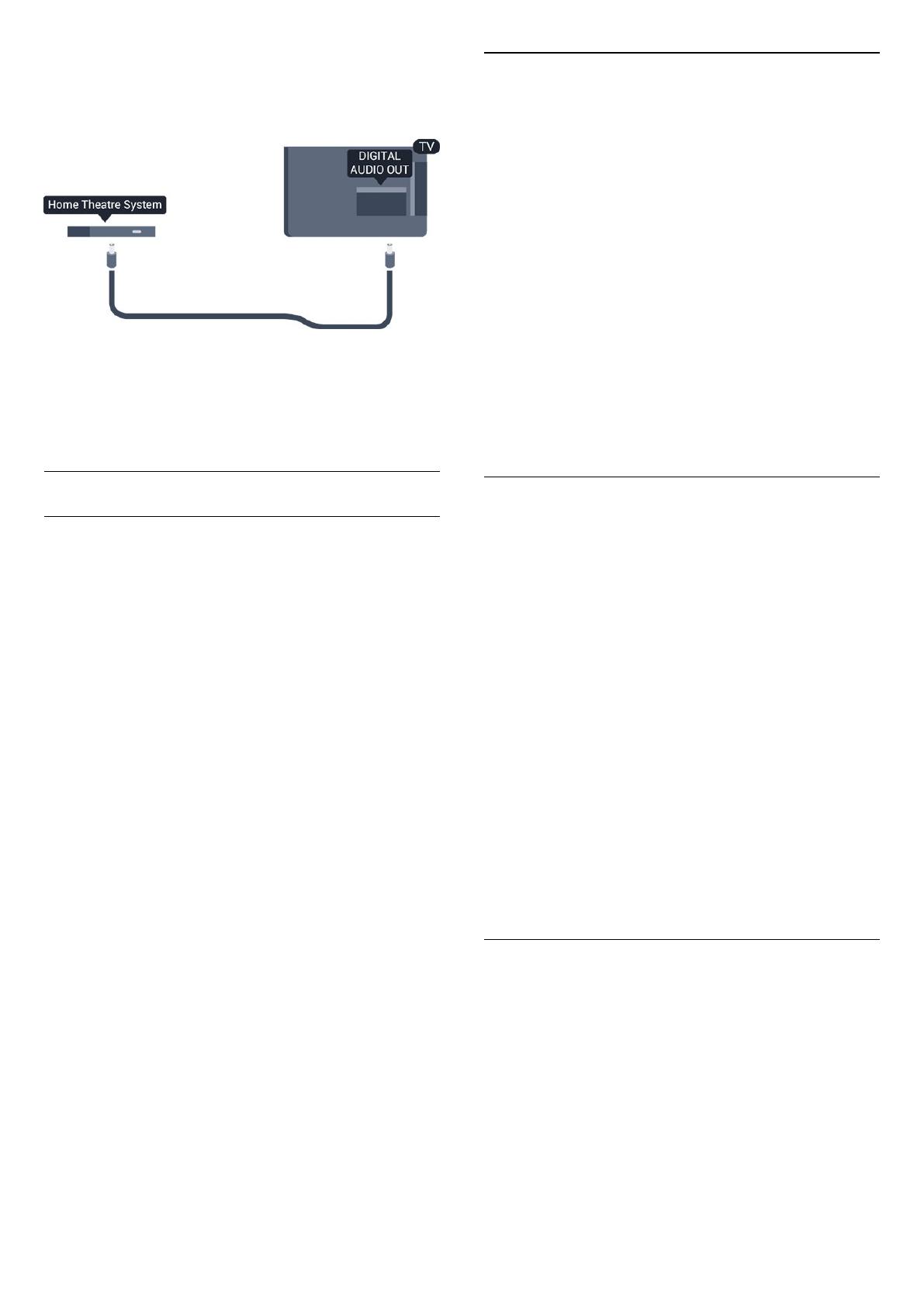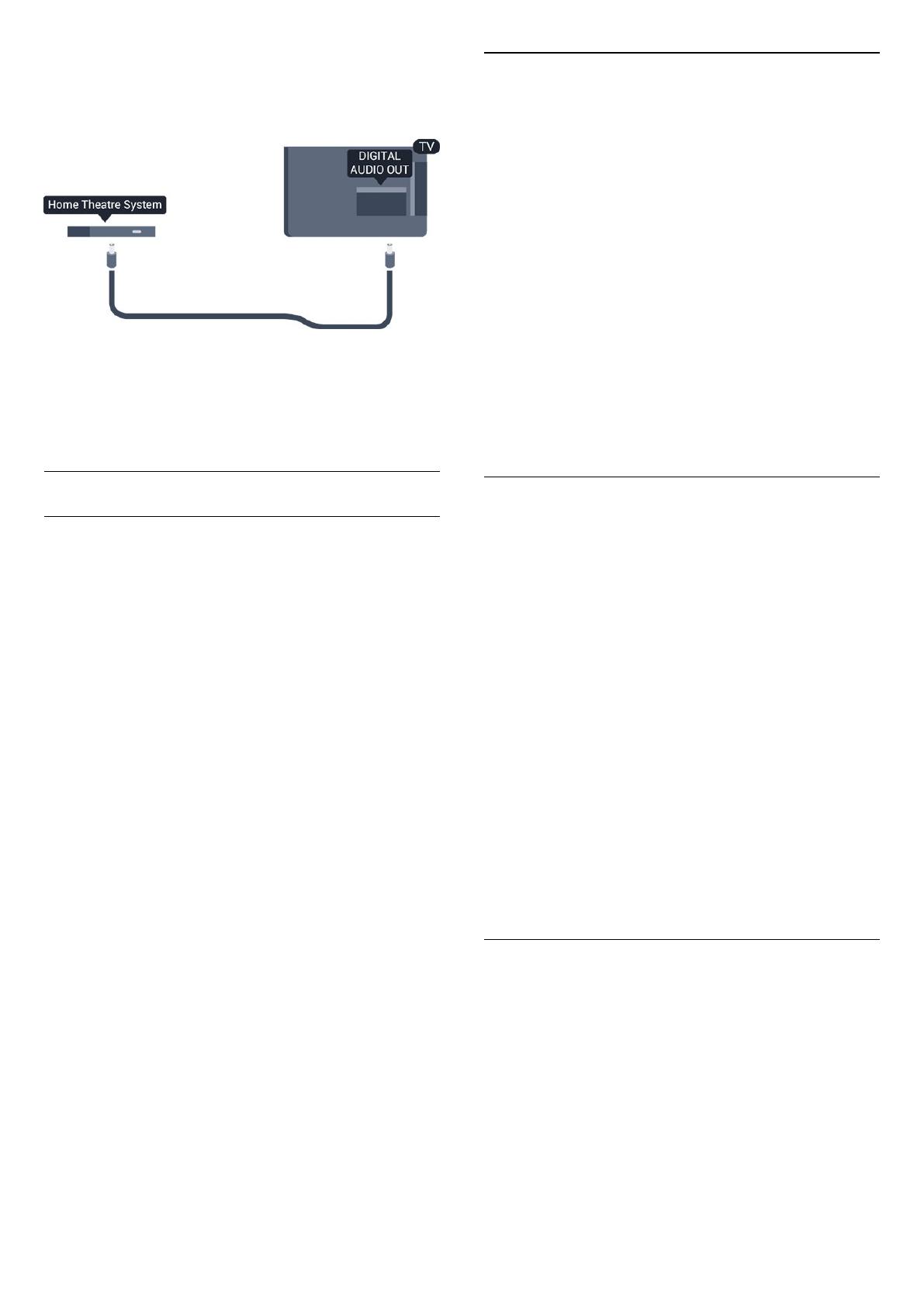
Jestliže systém domácího kina není vybaven
konektorem HDMI ARC, přidejte optický audio kabel
pro odesílání zvuku (Toslink) k televiznímu obrazu do
systému domácího kina.
Synchronizace zvuku s obrazem (synchr.)
Pokud zvuk neodpovídá obrazu na obrazovce,
můžete u většiny systémů domácího kina nastavit
prodlevu, aby si zvuk a obraz odpovídaly.
Nastavení výstupu zvuku
Zpoždění zvukového výstupu
Je-li k televizoru připojen systém domácího kina
(HTS), obraz na televizoru a zvuk z domácího kina
by měly být synchronizovány.
Automatická synchronizace zvuku s obrazem
U nejnovějších systémů domácího kina Philips se
zvuk s obrazem synchronizují automaticky a jsou
vždy v pořádku.
Prodleva synchronizace zvuku
U některých systémů domácího kina může být třeba
upravit zpoždění audio výstupu, aby došlo
k synchronizaci zvuku a obrazu. Zvyšujte hodnotu
zpoždění v systému domácího kina, dokud si obraz a
zvuk nebudou odpovídat. Může nutné nastavit
hodnotu zpoždění 180 ms. Přečtěte si uživatelskou
příručku systému domácího kina. Je-li nastavena
hodnota zpoždění v systému domácího kina, je třeba
vypnout Zpoždění audio výstupu v televizoru.
Postup vypnutí zpoždění audio výstupu . . .
1. Stiskněte tlačítko
, vyberte možnost Nastavení a
stiskněte tlačítko OK.
2. Vyberte možnost Nastavení televizoru > Zvuk >
Pokročilé > Zpoždění zvukového výstupu.
3. Vyberte možnost Vypnuto a stiskněte tlačítko OK.
4. Stisknutím tlačítka
(v případě potřeby
opakovaným) nabídku zavřete.
Synchronizace audio výstupu
Pokud nelze nastavit zpoždění v systému domácího
kina, můžete nastavit synchronizaci zvuku
v televizoru. Je možné nastavit zpoždění, která
vyrovnává čas, jenž systém domácího kina potřebuje
ke zpracování zvuku k obrazu na televizoru. Hodnotu
lze nastavit v krocích po 1 ms. Maximální nastavení
je 12 ms. Možnost Zpoždění audio výstupu by měla
být zapnuta.
Postup synchronizace zvuku v televizoru . . .
1. Stiskněte tlačítko
, vyberte možnost Nastavení a
stiskněte tlačítko OK.
2. Vyberte možnost Nastavení televizoru > Zvuk >
Pokročilé > Synchronizace zvukového výstupu.
3. Pomocí posuvníku nastavte zpoždění zvuku a
stiskněte tlačítko OK.
4. Stisknutím tlačítka
(v případě potřeby
opakovaným) nabídku zavřete.
Formát výstupu zvuku
Máte-li systém domácího kina (HTS neboli Home
Theatre System) vybavený funkcemi pro zpracování
vícekanálového zvuku, jako je například Dolby Digital,
DTS® nebo podobné systémy, nastavte možnost
Formát výstupu zvuku na možnost Vícekanálový. Je-li
nastavena hodnota Vícekanálový, televizor může
odesílat komprimovaný signál vícekanálového zvuku
z televizního kanálu nebo připojeného přehrávače
do systému domácího kina. Máte-li systém domácího
kina bez funkce zpracování vícekanálového zvuku,
vyberte možnost Stereo.
Postup nastavení Formátu výstupu zvuku . . .
1. Stiskněte tlačítko
, vyberte možnost Nastavení a
stiskněte tlačítko OK.
2. Vyberte možnost Nastavení televizoru > Zvuk >
Pokročilé > Formát výstupu zvuku.
3. Vyberte možnost Vícekanálový nebo Stereo.
4. Stisknutím tlačítka
(v případě potřeby
opakovaným) nabídku zavřete.
Vyrovnání výstupu zvuku
Nastavení Vyrovnání výstupu zvuku slouží
k nastavení úrovně hlasitosti televizoru a systému
domácího kina, když mezi nimi přepínáte. Rozdíly
v hlasitosti mohou být způsobeny rozdíly ve
zpracování zvuku.
Postup vyrovnání rozdílu hlasitosti . . .
1. Stiskněte tlačítko
, vyberte možnost Nastavení a
stiskněte tlačítko OK.
2. Vyberte možnost Nastavení televizoru > Zvuk >
Pokročilé > Vyrovnání výstupu zvuku.
3. Pokud je rozdíl v hlasitosti značný, vyberte
10